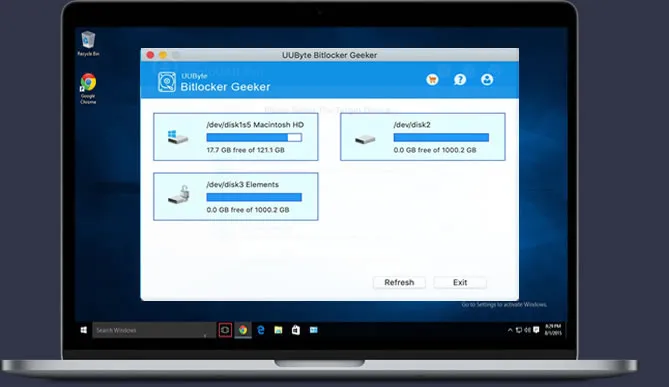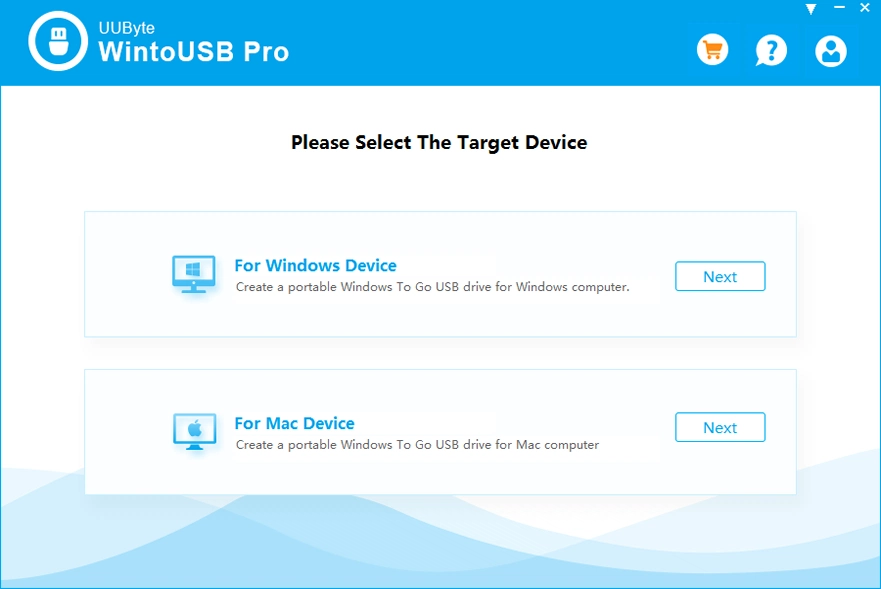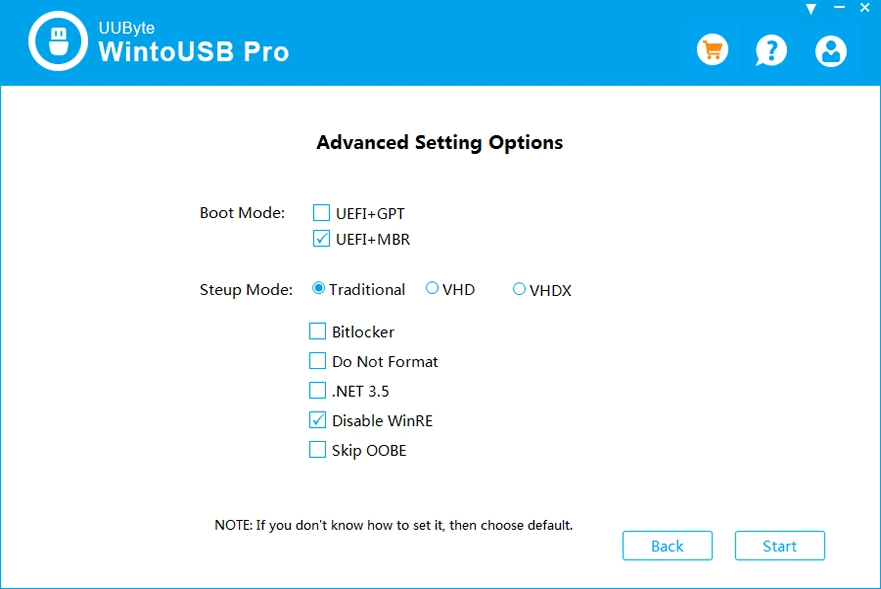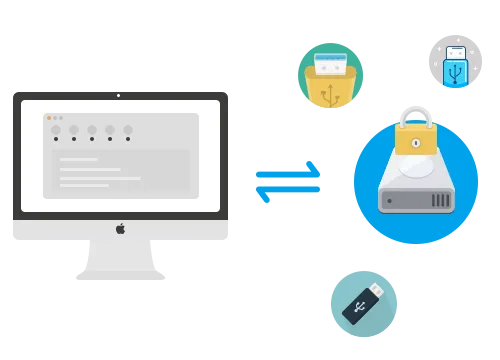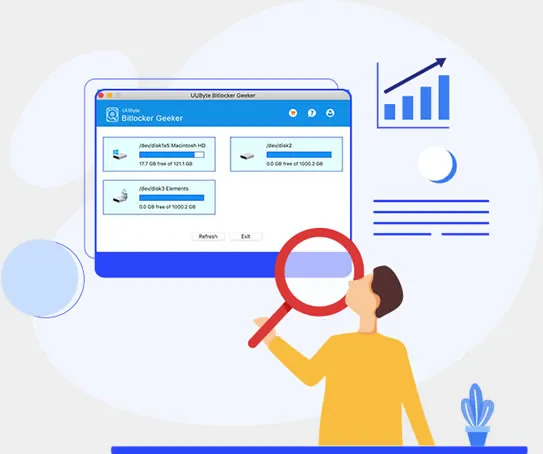
Velocità di Trasferimento File Ottimizzata
In generale, il trasferimento file tra un'unità esterna NTFS e un'unità Mac interna è molto più lento rispetto a un'unità nativa HFS o APFS. Il nostro intelligente motore AI rende il trasferimento file 3 volte più veloce rispetto ai prodotti concorrenti grazie all'algoritmo di caching ottimizzato di recente. È quasi lo stesso del trasferimento dati nativo su Mac. Questo potrebbe risparmiare molto tempo dall'attesa della copia di file di grandi dimensioni.